Un'altra soluzione molto semplice per eseguire il codice PHP sul proprio computer in locale è costituita da pampa-j. Si tratta di un programma gratuito e che inoltre non necessita di installazione (può essere anche eseguito da una chiavetta USB). Per usarlo, basta scaricarlo dal sito e quindi eseguire il file .exe. Si tratta di un programma auto-estraente, che chiederà in quale cartella si vuole installare pampa. Scegliere una cartella a piacere e cliccare su Extract:
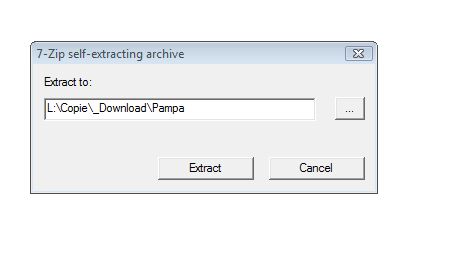
Terminata l'estrazione, bisogna aprire la cartella di destinazione ed eseguire il programma PAMPA.exe. Alla prima esecuzione bisogna sbloccare l'accesso alla rete del programma sbloccando il firewall di windows: è sufficiente selezionare Sblocca.
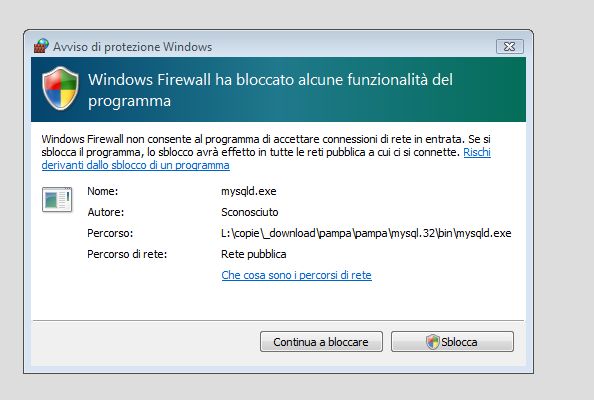
Il programma in esecuzione si posiziona sulla barra delle applicazioni di windows, dove è riconoscibile per l'icona con la P in violetto. Cliccando sull'icona si apre un menu con una serie di scelte:
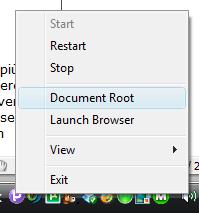
Selezionando DocumentRoot si apre la cartella contenente le pagine php da eseguire. Per default questa cartella si trova in "PAMPA/apache.32/htdocs", ma è possibile cambiarne la posizione editando il file pampa.ini.
In pratica, consigliamo di crearsi una cartella vuota da qualche parte sul proprio disco con un nome significativo (es. eserciziPHP) e quindi di modificare la cartella di default. Per aprire il file "pampa.ini" col proprio editor di testi, basta selezionare View dal menu di pampa e quindi scegliere pampa.ini. Identificare nel file la linea:
;; * The document root, by default PAMPA/apache.32/htdocs
DocumentRoot=
e scrivere il percorso completo della propria cartella. Per esempio:
;; * The document root, by default PAMPA/apache.32/htdocs
DocumentRoot=K:\Doc\eserciziPHP
A questo punto bisogna chiudere e riavviare pampa, in modo che riconosca le nuove impostazioni.
Se adesso dal menu contestuale di pampa scegliamo DocumentRoot si aprirà automaticamente la nostra cartella, inizialmente vuota. Copiamo dunque in tale cartella il file dataora.php creato nelle lezioni precedenti.
Infine, per visualizzare la pagina, dobbiamo selezionare LaunchBrowser dal menu contestuale di pampa. Si aprirà nel proprio browser una pagina fatta così:
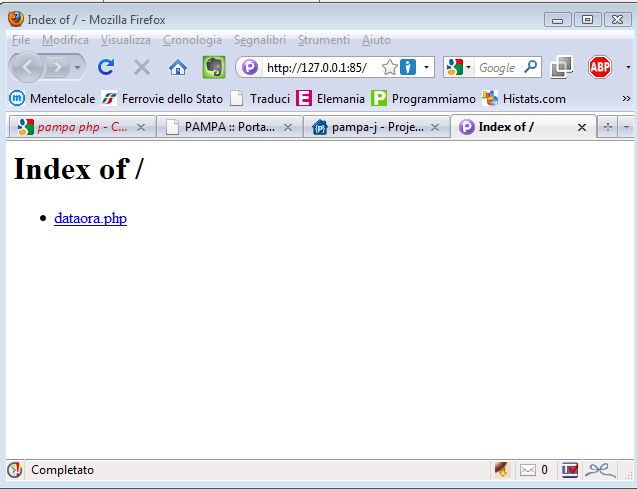
In pratica la pagina visualizza l'elenco dei file presenti nella cartella. Basta cliccare sul nome del file dataora.php per visualizzare la data e ora correnti.
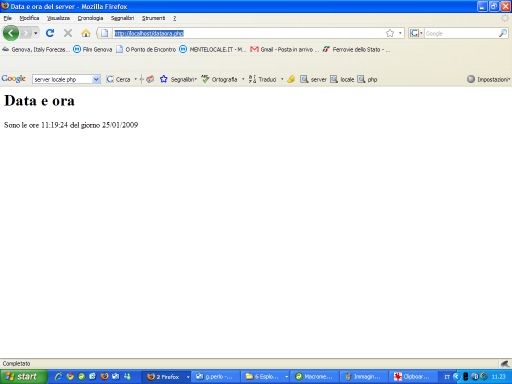
![]() Usbwebserver:
un altro semplice server PHP portable
Usbwebserver:
un altro semplice server PHP portable
Sito realizzato in base al template offerto da
http://www.graphixmania.it